ABEMAで多くの動画を観るのが無料ですが、広告付きですので、1つのドラマを観るにはまず15~30秒の広告を数本見る必要があり、途中でも広告が流れます。また、一部の動画には無料期間があり、忙しくて見れない間に無料期間が過ぎてしまい、有料になるかもしれません。
ABEMAは動画をダウンロードするオプションを提供していますが、プレミアムに登録しないとその公式機能を利用できません。そしてダウンロードした動画もアプリ内でしか見れません。
では、どうすればABEMAの動画をダウンロードして、いつでも広告なしで視聴できるのでしょうか?この記事では、PCでABEMAの動画をダウンロード・録画する方法を紹介します。
Cisdem Video Converterは、ABEMA、ニコニコ、TVer、YouTube、Twitch、X(Twitter)など、1000以上のサイトから動画をダウンロードできるソフトです。URLを分析することで複数の動画を一括ダウンロードできる上、ダウンロードした動画の形式を変換したり、音声を抽出したり、複数のファイルを結合したりできます。また、動画を編集/圧縮することもできます。
ステップ 1. Cisdem Video Converterをダウンロードし、インストールしてから起動します。
 無料ダウンロードmacOS 10.12とそれ以降
無料ダウンロードmacOS 10.12とそれ以降 無料ダウンロードWindows 11/10/8/7
無料ダウンロードWindows 11/10/8/7
ステップ 2. デフォルトで形式変換画面に入ります。上部の5つのアイコンから真ん中のアイコンをクリックして、動画ダウンロード画面に入ります。
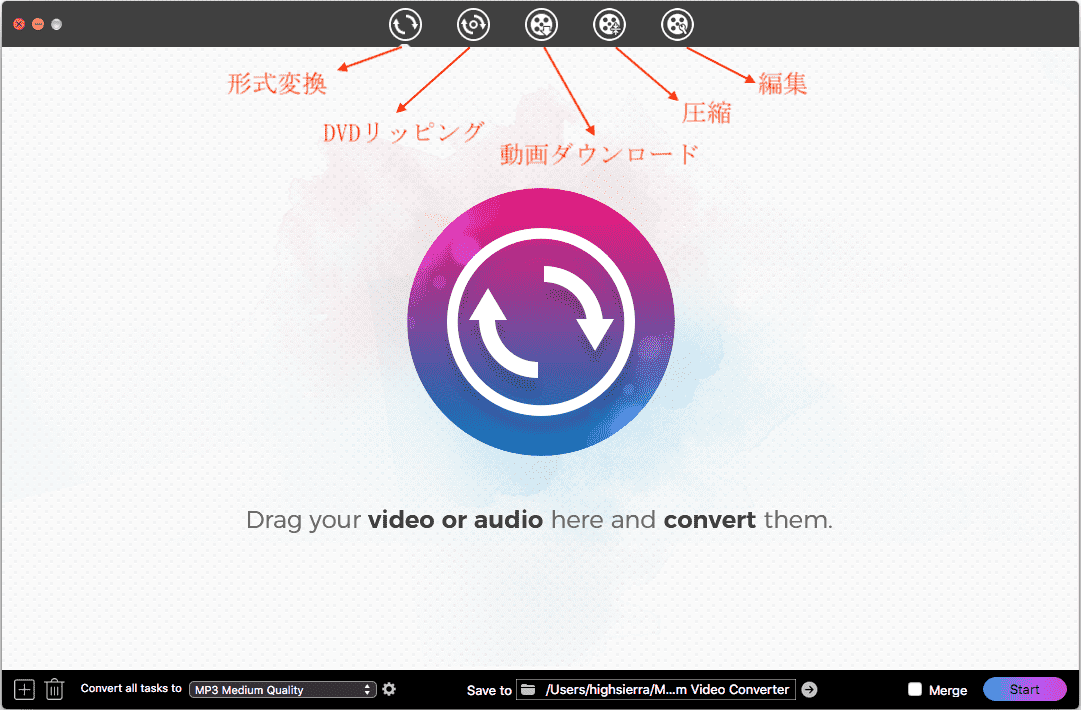
ステップ 3. ABEMAにアクセスして、お好きなアニメやドラマのURLをコピーします。
ステップ 4. ソフトに戻ります。左下のテキストボックスに先ほどコピーしたURLを貼り付け、右のプラスボタンをクリックすれば動画を分析できます。
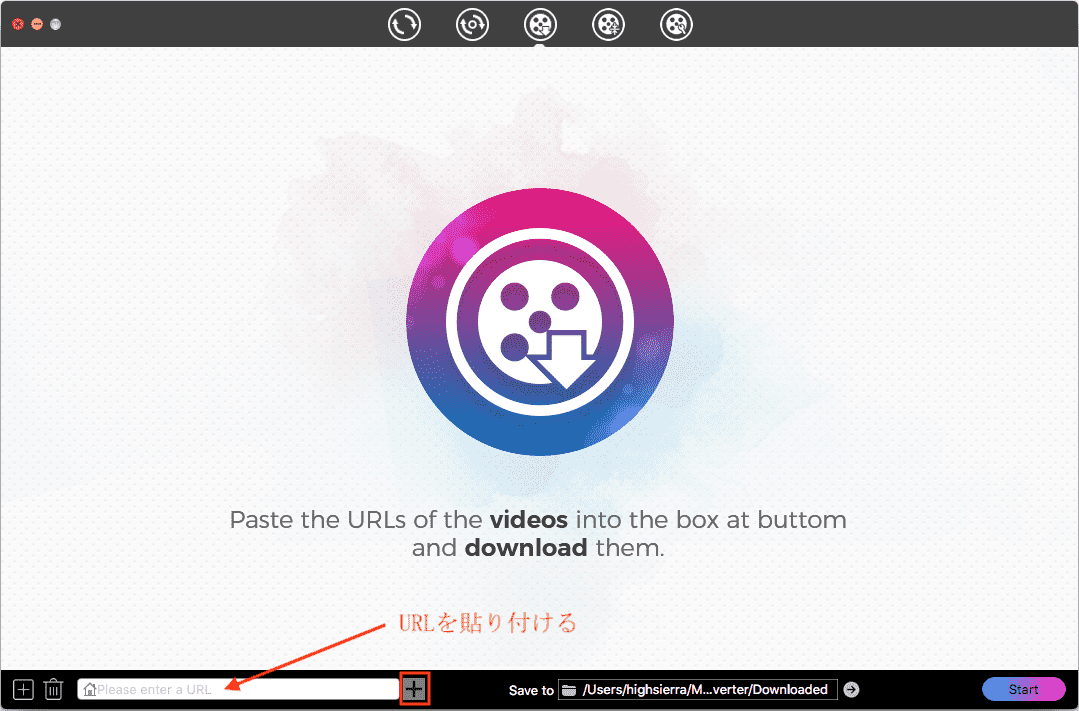
ステップ 5. 一気に複数のURLを分析することができます。
Mac版の場合、左下隅にあるプラスアイコンをクリックします。
Windows版の場合、右上隅の三本線アイコンをクリックして、「Add Urls」をクリックします。
するとテキストボックスが表示され、そちらにABEMA動画のURLを貼り付けてください。Alt/Option+Enterキーを押して改行します。
「OK」をクリックすると、分析が始まります。
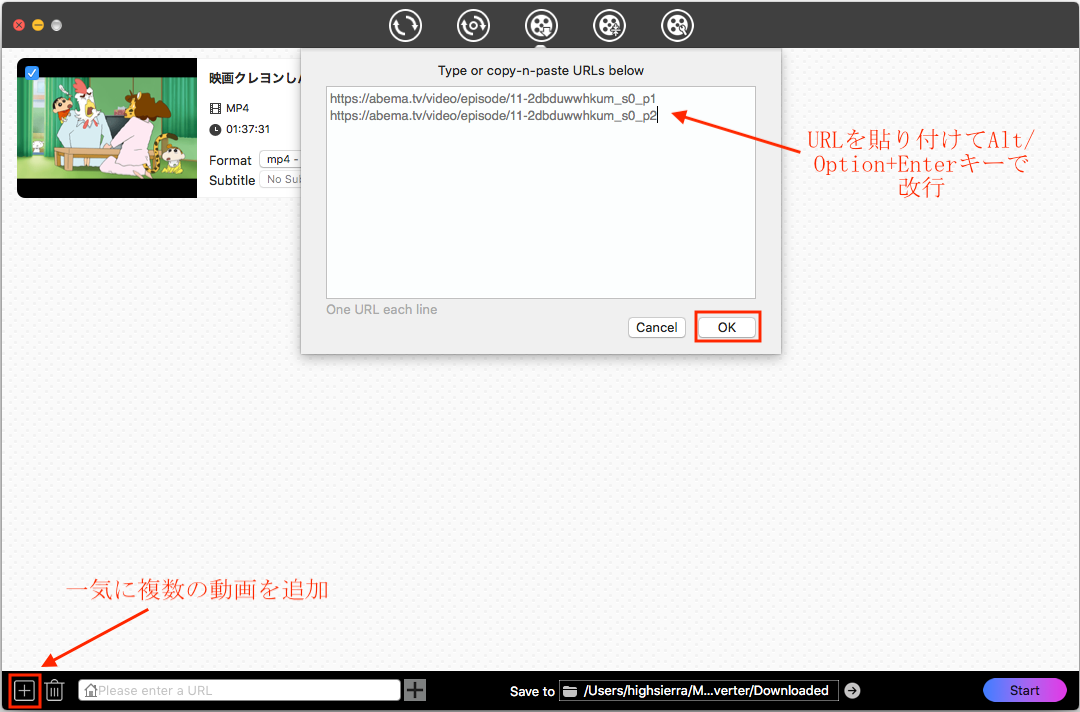
ステップ 6. 分析完了後、動画のサムネイルやタイトルなどが表示されます。「Format」で解像度を選択できます。自動的にダウンロード可能な最高画質が選択されています。
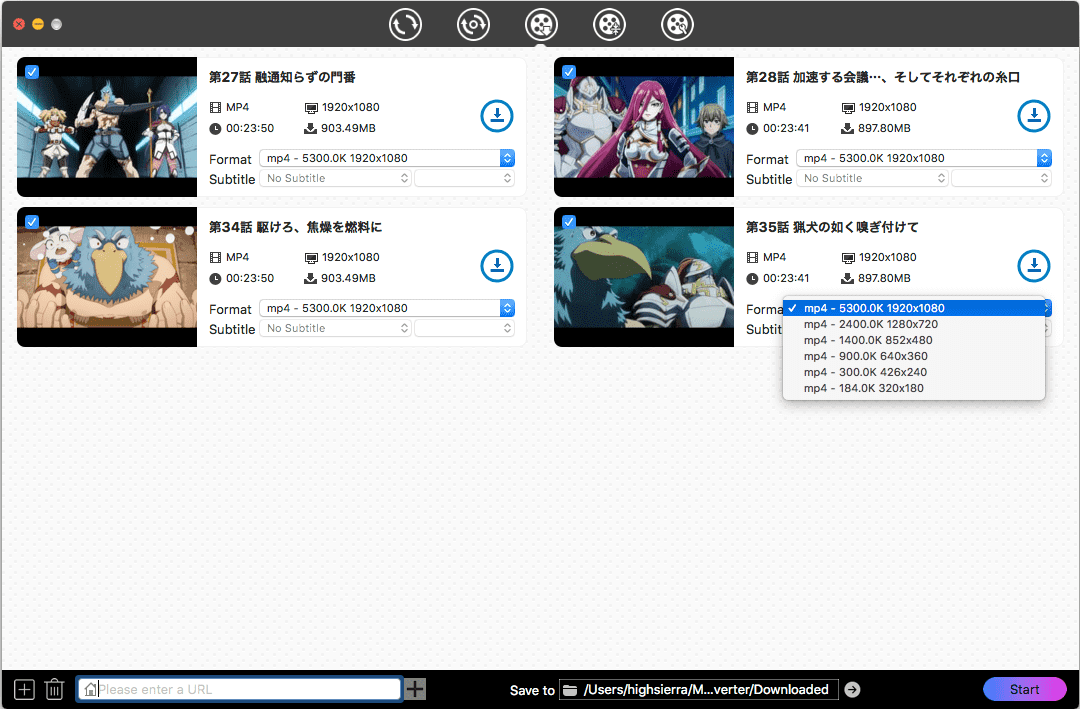
ステップ 7. 最後は右下隅の ボタンをクリックしてABEMAの動画をダウンロードします。
ボタンをクリックしてABEMAの動画をダウンロードします。
ダウンロード完了後、チェックボタンが表示されます。クリックすれば動画の保存先が分かります。また、再生ボタンでダウンロードした動画をプレビューできます。

注意:Cisdem Video Converterは、無料で視聴できるABEMA動画しかダウンロードできません。ダウンロードした動画はMP4形式で保存されますが、MacとWindowsの標準アプリが対応できるファイル形式が少ないですので、標準アプリ(例えばQuickTime Player)で再生できない場合があります。そういう場合はVLCなどを使ってみましょう。
Macの標準アプリQuickTime Playerで再生できません。
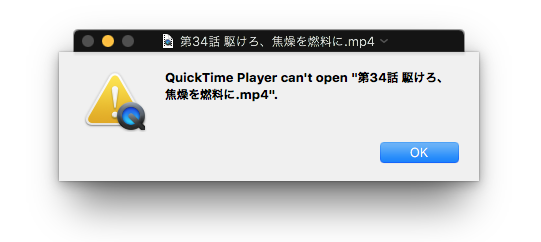
VLCでは正常に再生できます。
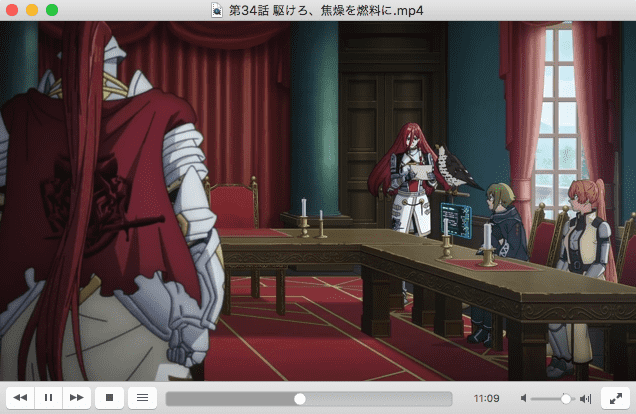
残念ながら、オンライン動画ダウンロードサイトとブラウザ拡張機能をたくさんテストしましたが、ABEMA動画をダウンロードできるのが1つも見つけませんでした。
オンラインサイトの場合、ほとんどのサイトがABEMAのURLを分析することさえできません。そして残りは下図のように、URLを分析できるが、ダウンロードボタンをクリックすると空白のページに移動して、全然ダウンロードできないサイトです。
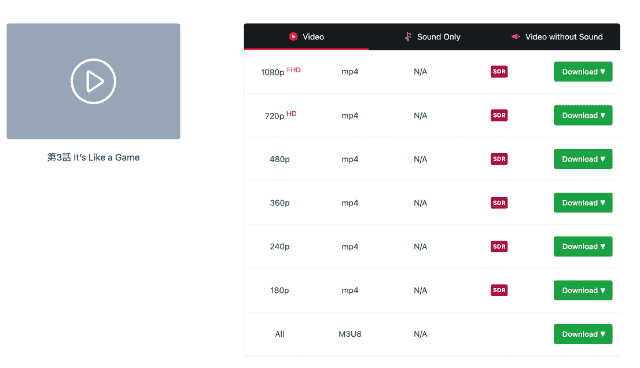
拡張機能の場合も、ほとんどが動画を1つも見つけられませんでした。そして一部は、広告しか見つかりません。下図のように、本編動画をダウンロードできるように見えるが、実際ダウンロードボタンをクリックすると進捗が進まず、あげくに「失敗した」と警告が表示される拡張機能もあります。
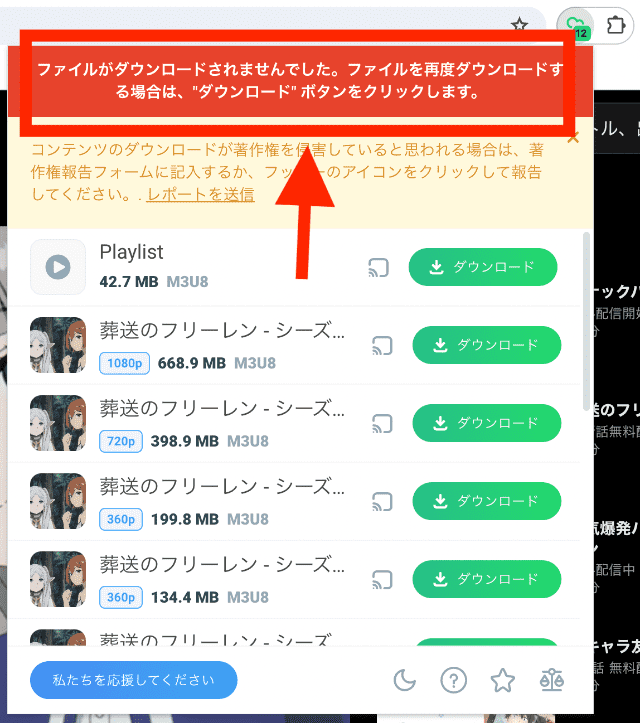
サードパティー製ソフトを使いたくないが、オンラインでABEMA動画をダウンロードできるサイトや拡張機能がみつからない場合、録画するのも一つの方法です。この部分では、Windowsの標準機能と、Chromeの拡張機能を使ってABEMA動画を録画する方法を紹介します。
Macの場合、QuickTime Playerには画面録画機能がありますが、音声付きで録画したい場合はサードパティー製ソフトをインストールする必要ですので、ここでは紹介しません。


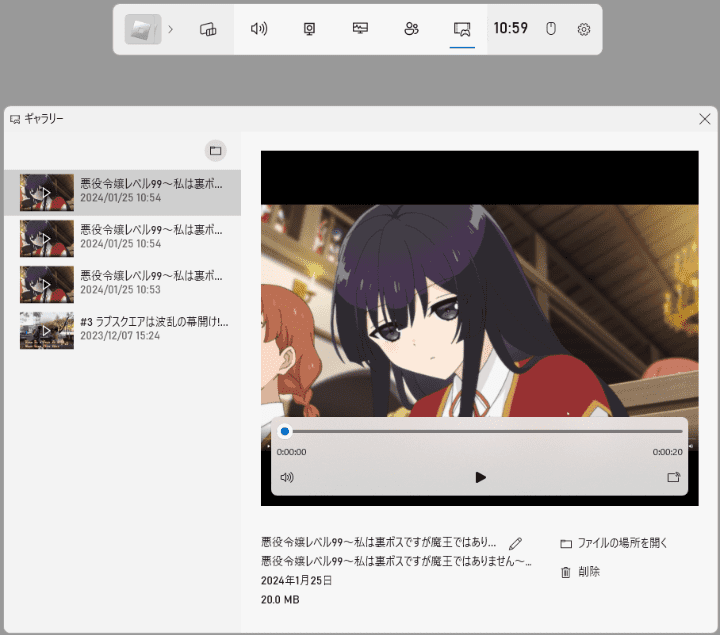
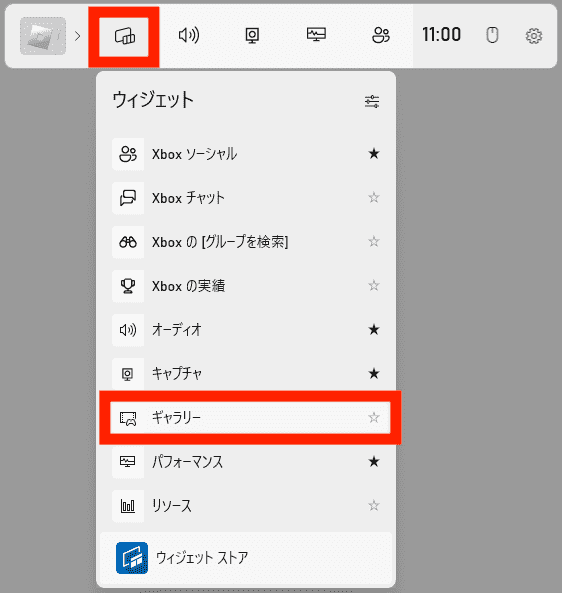
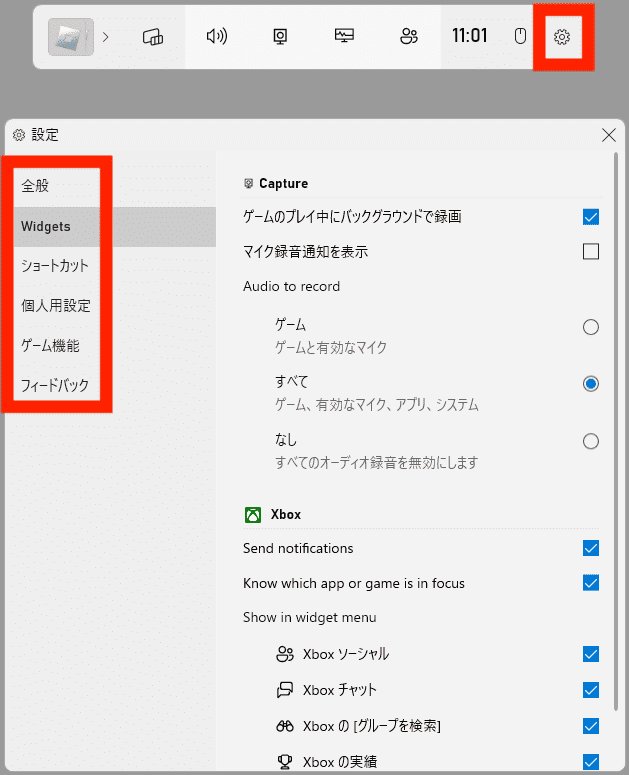

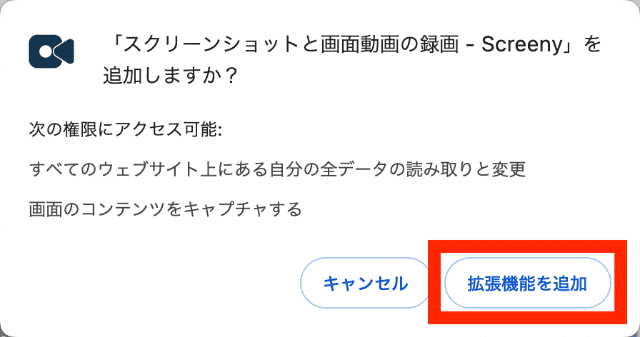

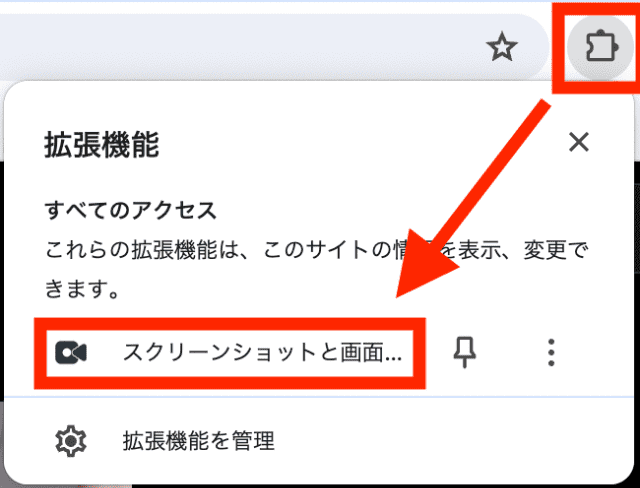
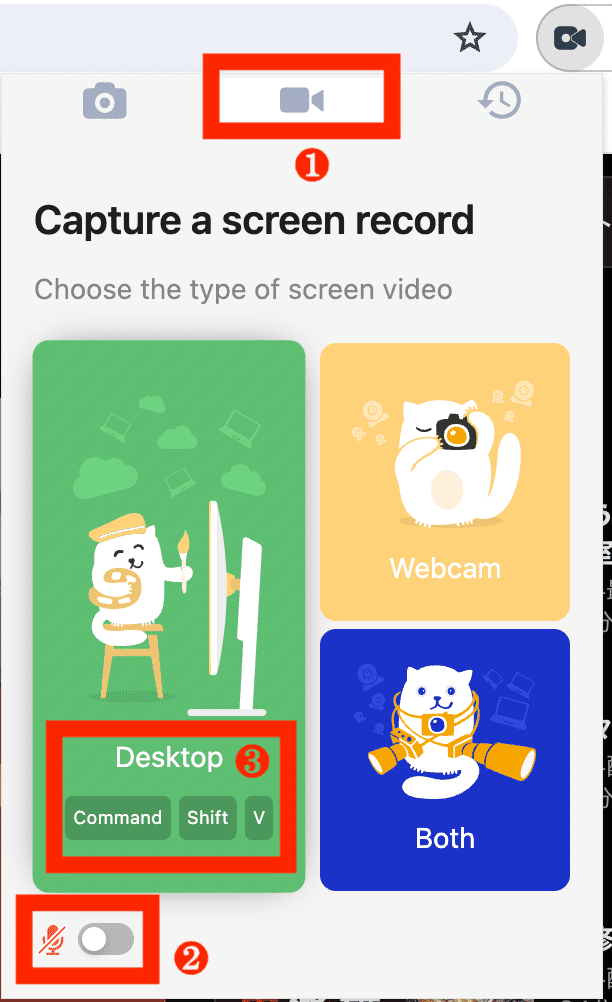
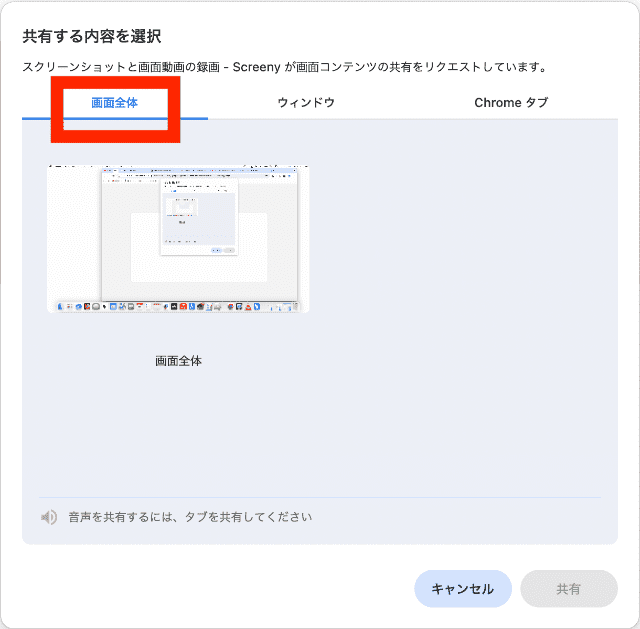
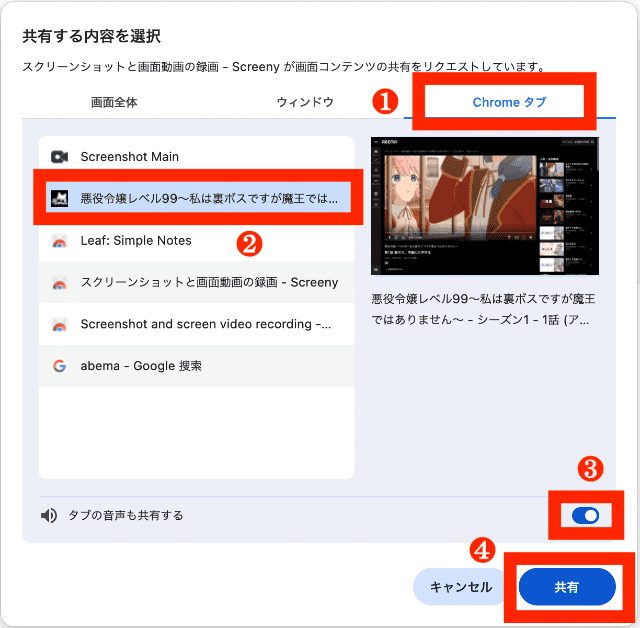
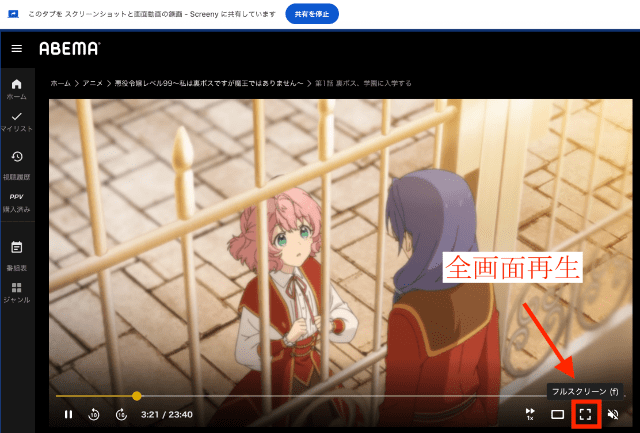
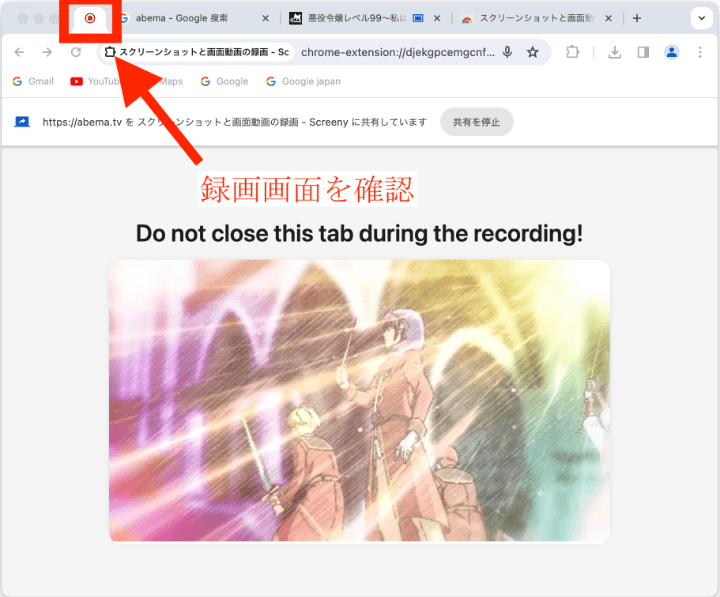
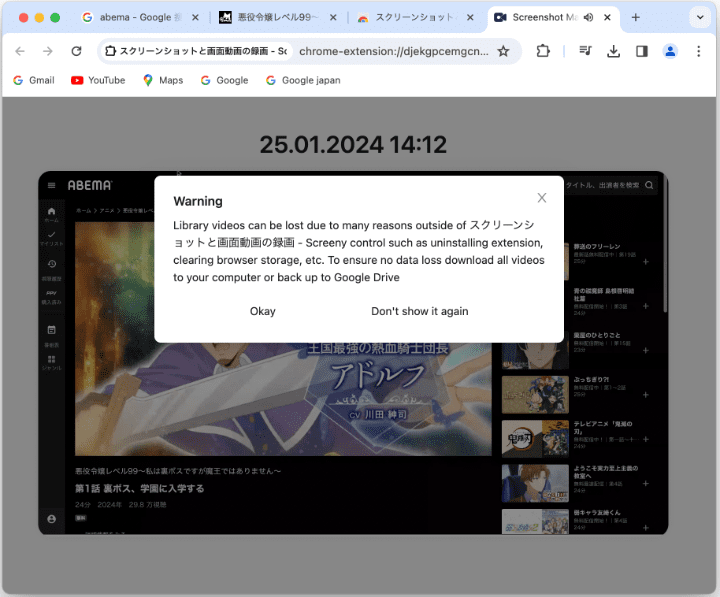
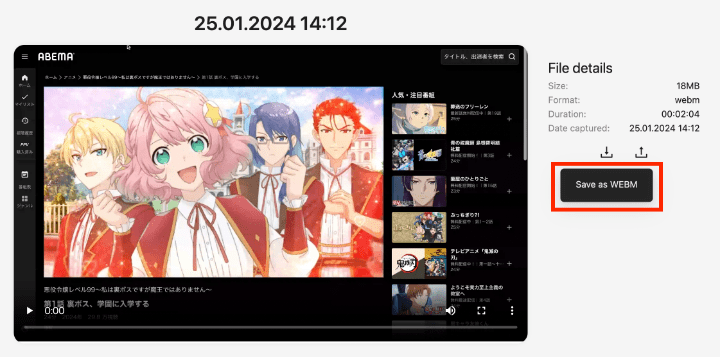
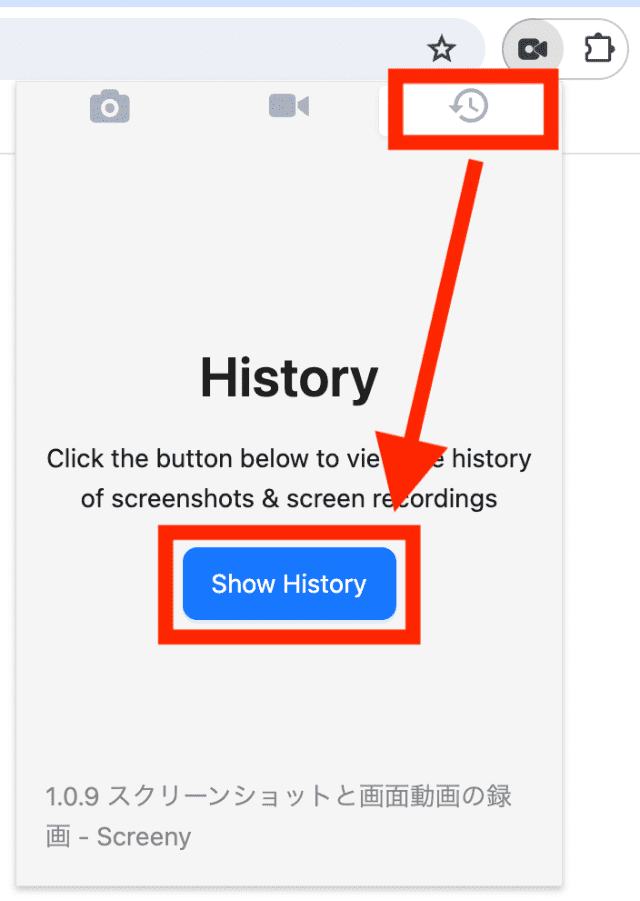
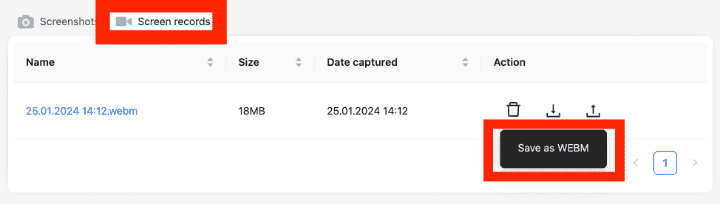
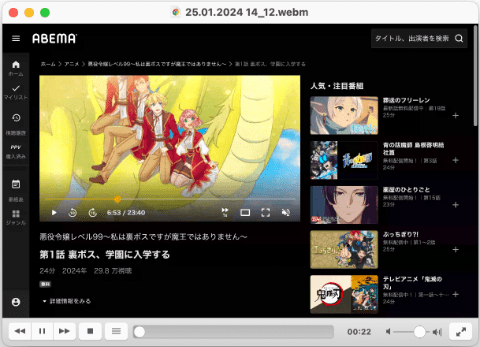
個人的に動画を楽しむか、あるいは家庭内で動画を再生するためにダウンロード・録画した場合は、著作権侵害にはなりません。ただし、ダウンロード・録画した動画を他の人と共有したり、そしてインターネット上で勝手に投稿したりすると、法律違反に該当する可能性があります。
Abemaプレミアムに登録した場合、iOS 11.0以降またはAndroid 4.4以降を搭載したスマホ/タブレットを使って、Abemaアプリの公式ダウンロード機能で動画を最大25本までダウンロードできます。専門ソフトを利用する場合、制限なしに動画をダウンロードできます。
スマホ/タブレットのABEMAアプリだけが公式ダウンロード機能を搭載しています。MacとWindows PCでABEMAの動画をダウンロードするには、専門ソフトまたは録画ツールが必要です。
以上はABEMA動画をダウンロード・録画する方法です。残念ながら無料でオンラインでダウンロードできるサイトやブラウザ拡張機能が見つかりませんでしたが、Cisdem Video Converterは、一括で複数のABEMA動画を分析しダウンロードできる専門ソフトで、動画形式変換や、市販DVDのリッピングもできますのでおすすめです。

本を読み、自分の感想を記録するのは鈴木の趣味です。そのため、Cisdemの編集者になるのは彼女に向いています。PDFの編集・変換方法についての文章を書くことに没頭しています。

